SOAPUI测试REST项目(六)——REST服务和WADL
2015-09-09 09:03
483 查看
转载地址:http://www.cnblogs.com/zerotest/p/4687788.html
1. 添加REST服务、源和方法
一个REST服务包含任意数量相应的路径的可用源。 资源本身可以有尽可能多的子资源;子资源路径和所有的父路径链接起来。首先创建一个新的REST服务在您的项目。 在导航器中右键单击您的项目并选择New URI的REST服务:
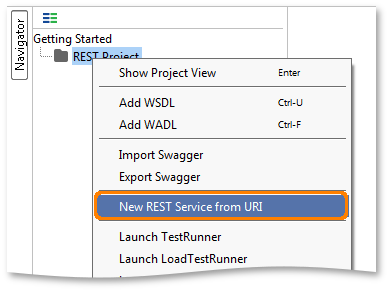
指定以下URL Google地图API在新的REST服务对话框:( http://maps.googleapis.com/maps/api/geocode/xml?address=Rio&sensor=false )

它会自动填充创建服务所需的资源和方法。 现在,我们得到以下的导航树:
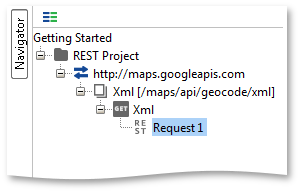
1”和“请求请求窗口已打开,提交的请求左上角绿色箭头,你将获得:
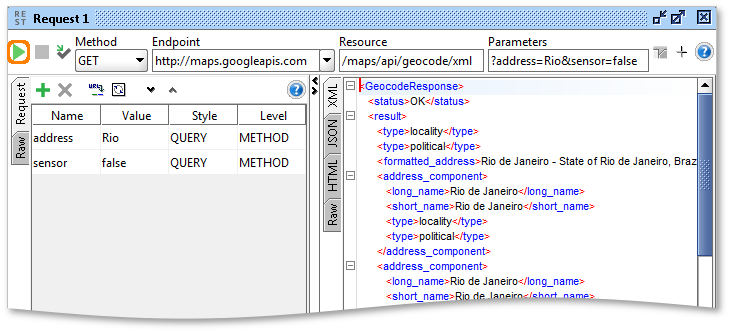
在探索REST请求编辑器前,我们需要往前看看当你添加REST服务生成的对象。 让我们开始通过双击创建的资源,这将打开如下窗口:
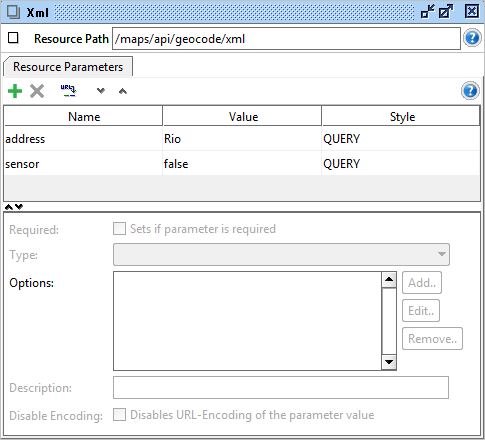
在工具栏可以查看和更改被映射到资源的路径。 这是一个“资源参数”选项卡下,我们可以看到“地址”和 “传感器” 在资源创建过程中参数提取。
因为这些定义在资源层面,参数将用于所有下面层次结构的子资源,方法和请求。 使用顶部的工具栏来管理参数,选择一个参数使窗口的底部允许您输入参数的详细信息。
这些数据可以指定几个目的:
在生成WADL定义正确的参数(见下文)
REST请求的编辑器提供更好的输入表单(见下文)
设置一个参数值时用自定义编码处理(“禁用编码”设置)
让我们为需要的参数设置添加一个漂亮的描述(如上所示),这将让WADL最后更好(您将看到下文)。
REST服务层次结构中的下一个是我们为资源定义的GET方法(突出显示在上面的截图)。 您可以定义任意数量的方法。用资源上的“新方法”选项弹出菜单,当创建最初的方法将打开和上面的例子相同的对话框。 双击打开方法的编辑窗口:
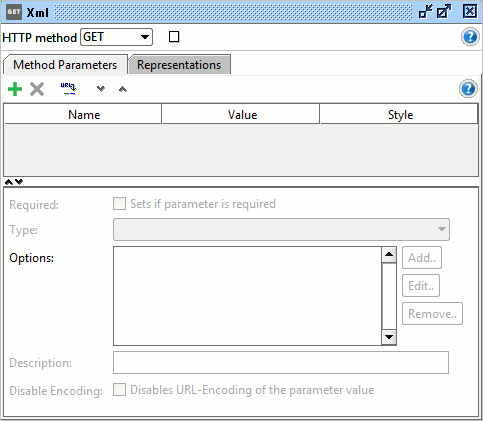
顶部的工具栏允许你改变所使用的HTTP方法(GET、POST、PUT、DELETE选项支持和跟踪)和“方法参数”标签类似于我们上面看到的“资源参数”选项卡,这里定义参数可用于所有方法创建的请求。
特定的窗口的方法是“表示”选项卡:
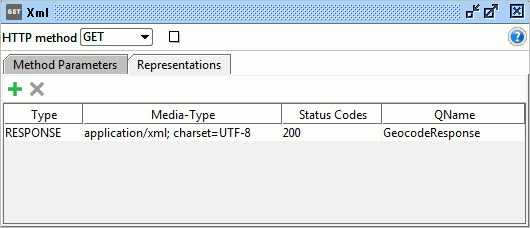
在这里你可以看到方法中定义的表示,在我们的案例中提交我们的第一个请求时soapUI为我们自动生成表示,并将继续添加新收到的每个独特的响应内容类型和状态码表示。 使用工具栏按钮您可以根据需要添加和删除表示。
提示:这对于下面描述的请求/响应编辑也可以对其可见。
2。 生成wadl
当定义一个REST服务“手动”正如上面我们所做的,soapUI为我们自动生成相应的WADL。 如果你现在双击原来的REST服务我们定义了Twitter和选择WADL-Content选项卡,您将得到: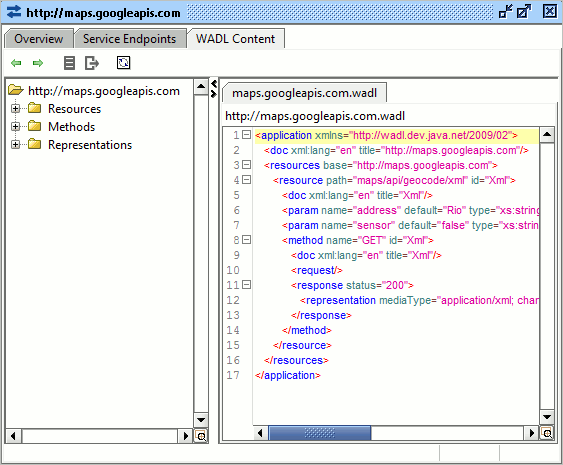
相关文章推荐
- SOAPUI测试REST项目(五)——REST服务和WADL
- UIView
- Leetcode: Permutation Sequence
- sql_question
- PHP中关于break与continue的使用
- EasyUI Tabs
- BinaryTreePath
- Leetcode Implement Queue using Stacks
- iOS8 自定义UITabBar (使用popToViewController导致的UITabBarButton重叠的问题)
- Leetcode Implement Stack using Queues
- Android Call requires API level 11 (current min is 8)的解决方案
- Implement stack using a queue
- LCT - hdu4010 Query on The Trees
- UVA11572_Unique Snowflakes
- UVA1152_4 Values whose Sum is 0
- 块设备驱动程序中request方式和make_request方式的区别(阅读笔记)
- UIPageViewController bug
- N-Queens LeetCode OJ
- build wireshark on windows
- Google Guice使用入门
